Casio ClassPad 330 V.3.04 Manual del usuario
Página 384
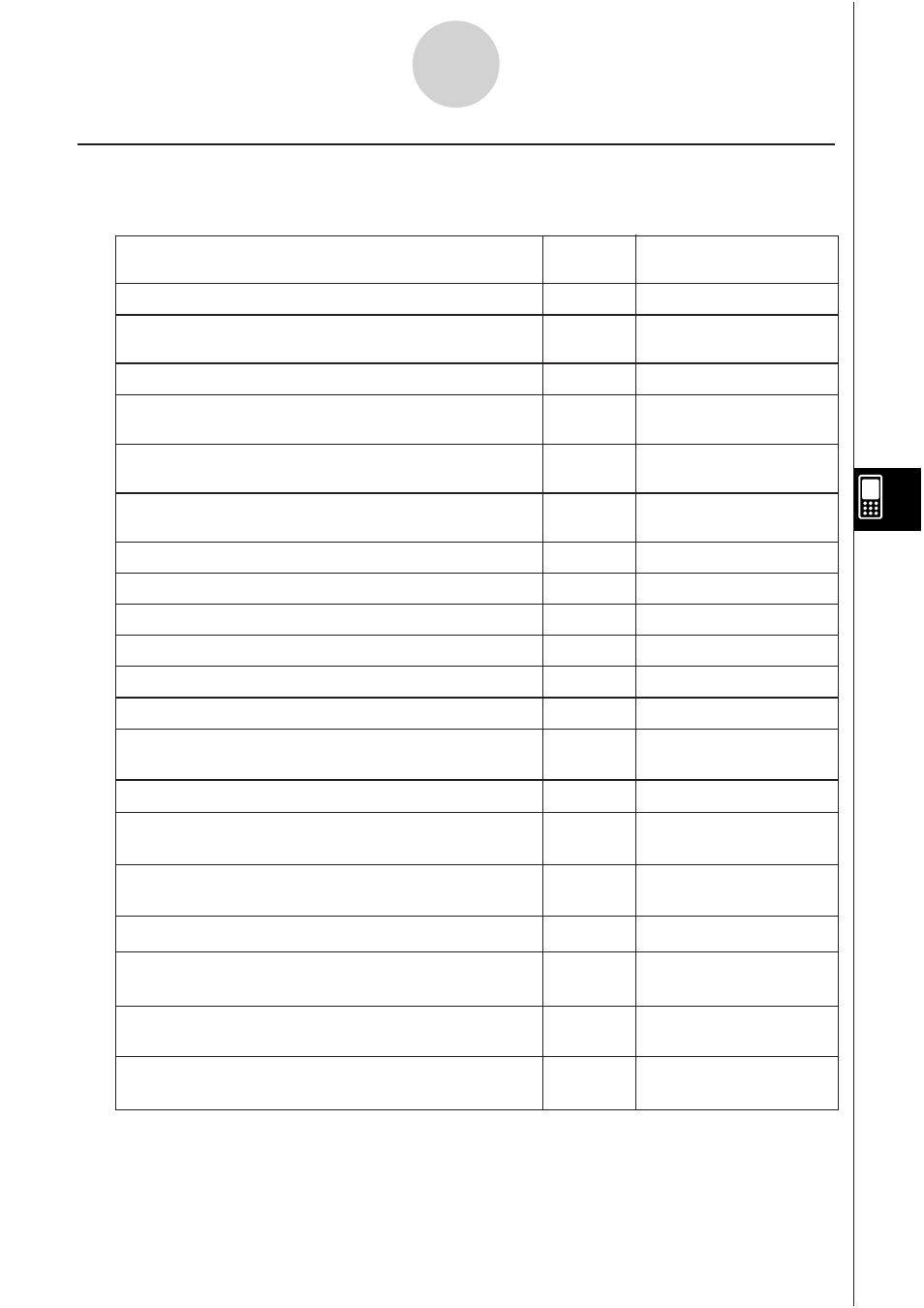
20060301
Menús y botones de la ventana del editor de estadísticas
Esta sección explica las operaciones que puede realizar usando los menús y los botones de
la ventana del editor de estadísticas de la aplicación Estadística.
7-1-3
Visión general de la aplicación Estadística
Para hacer esto:
Toque este
botón:
O seleccione este
elemento del menú:
—
Abrir una lista existente (página 7-2-3).
Edit - Open List
—
Cerrar la lista seleccionada actualmente
(página 7-2-4).
Edit - Close List
—
Saltar a la línea 1 de la lista actual (página 7-2-3).
Edit - Jump to Top
—
Saltar a la línea después de la última línea de la
lista actual (página 7-2-3).
Edit - Jump to Bottom
L
Ordenar los datos de una lista en orden ascendente
(página 7-2-8).
Edit - Sort(Ascending)
:
Ordenar los datos de una lista en orden
descendente (página 7-2-8).
Edit - Sort(Descending)
H
Borrar una celda (página 7-2-7).
Edit - Delete - Cell
J
Borrar todos los datos de una lista (página 7-2-7).
Edit - Delete - Column
—
Borrar una lista de la memoria (página 7-2-7).
Edit - Delete - List Variable
K
Insertar una celda en una lista (página 7-2-7).
Edit - Insert Cell
O - View Window
O - Variable Manager
9
Convertir una expresión matemática a un valor.
—
—
—
—
y
Dibujar un gráfico estadístico.
!
Ver la ventana del editor de gráficos.
~
Ver la ventana de área de trabajo de la aplicación
Principal.
6
Ver el cuadro de diálogo de la ventana de
visualización.
Ver el administrador de variables.
SetGraph - Setting…
G
Ver el cuadro de diálogo de configuración de
gráficos estadísticos.
—
S
Ver dos columnas en la ventana del editor de
estadísticas.
—
D
Ver tres columnas en la ventana del editor de
estadísticas.
—
F
Ver cuatro columnas en la ventana del editor de
estadísticas.
—
Notas
• Para información acerca de los comandos “Cut” a “Clear All” del menú [Edit], vea la página
2-1-3.
• El menú [Calc] contiene una selección de herramientas de análisis estadístico que
pasamos a describir en las siguientes secciones del presente capítulo.